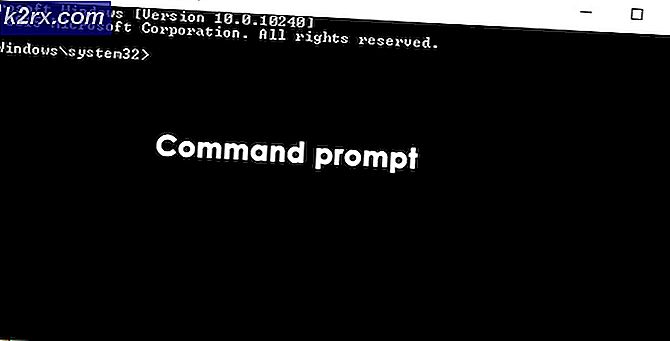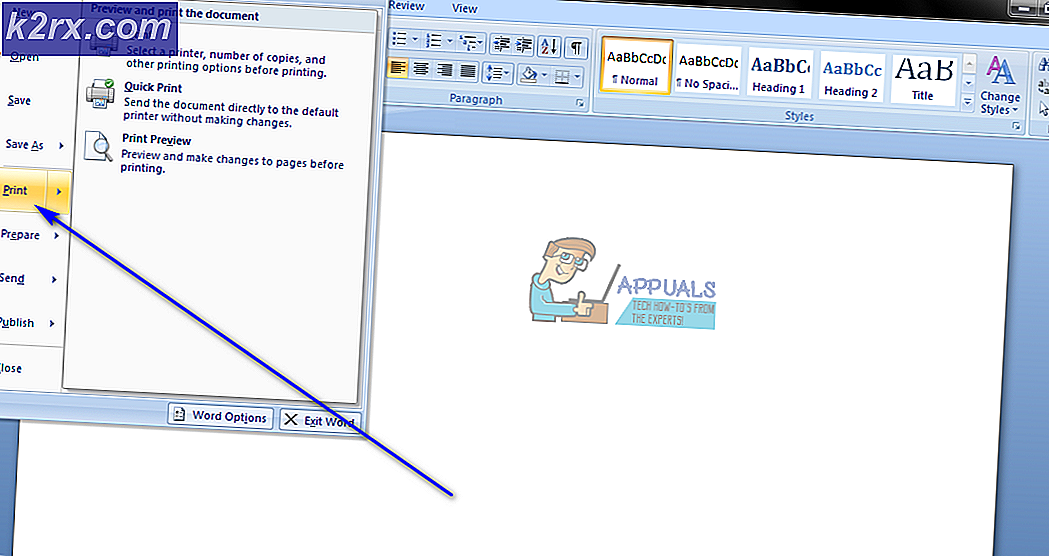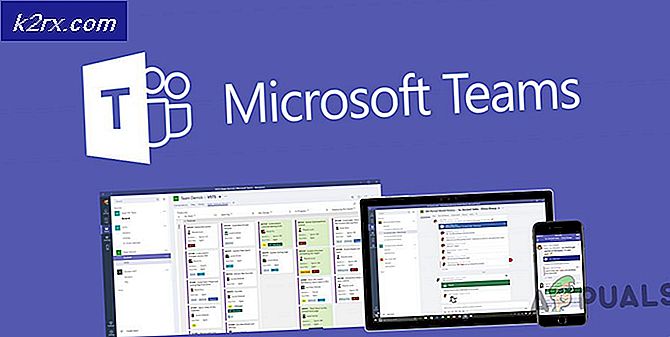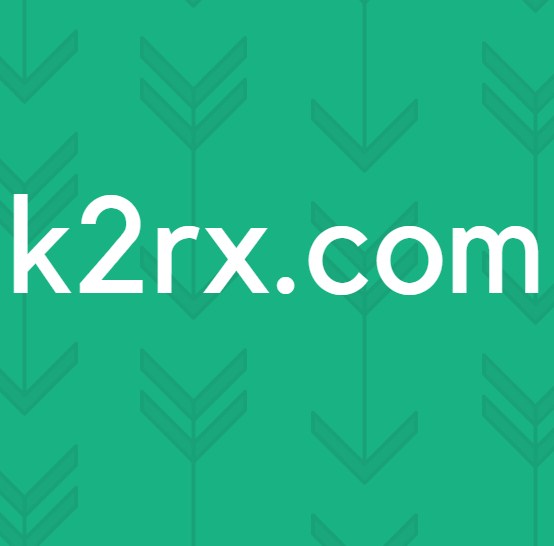Oplossing: 'Aanmelden vereist' op OneNote in Windows 7
Zoals veel gebruikers hebben gemeld, lijkt er een langdurige fout te bestaan met de Windows 7-versie van OneNote. Het blijkt dat veel gebruikers vastlopen in een inlogcircuit direct nadat de installatie is voltooid.
Opmerking: wanneer deze fout optreedt, klikt u op de knop Aanmelden om het venster volledig te bevriezen.
Als u momenteel worstelt met dit probleem, zijn de onderstaande oplossingen waarschijnlijk van hulp. We zijn erin geslaagd een aantal methoden te identificeren waarmee dit specifieke probleem kan worden opgelost. Alle onderstaande methoden zijn bevestigd door ten minste één gebruiker die exact hetzelfde probleem heeft ondervonden. Volg de onderstaande methoden totdat u een oplossing tegenkomt die uw probleem oplost.
Methode 1: Internet Explorer 11 installeren
Veel verbindingsproblemen verbonden aan OneNote komen voort uit het feit dat de software sterk afhankelijk is van Internet Explorer 11. Omdat Windows 7 niet vooraf is geïnstalleerd met Internet Explorer 11, zijn er veel inconsistenties met OneNote .
Sommige gebruikers met hetzelfde probleem zijn erin geslaagd het probleem op te lossen door Internet Explorer 11 handmatig te installeren. Ga hiervoor naar deze link (hier), selecteer een versie die past bij de architectuur van uw besturingssysteem en klik op de knop Volgende .
Download het installatieprogramma, open het en volg de aanwijzingen op het scherm om Internet Explorer 11 op uw Windows 7-systeem te installeren. Start uw computer opnieuw op en kijk of het probleem is opgelost en u kunt inloggen op de desktopversie van OneNote.
Methode 2: Een notitie openen op onenote.com
De meeste gebruikers zijn er eindelijk in geslaagd om dit probleem te verhelpen door de webversie van Onenote te gebruiken. Het betreft het inloggen met uw account op de webversie, het openen van een notebook en het raken van de knop Open in OneNote . Hiermee kan de gebruiker naar verluidt de bureaubladtoepassing starten en een nieuw apparaat toevoegen aan Accountinstellingen, waarmee OneNote rechtstreeks vanaf een pc kan worden gestart.
Hier is een stapsgewijze gids voor deze oplossing:
PRO TIP: Als het probleem zich voordoet met uw computer of een laptop / notebook, kunt u proberen de Reimage Plus-software te gebruiken die de opslagplaatsen kan scannen en corrupte en ontbrekende bestanden kan vervangen. Dit werkt in de meeste gevallen, waar het probleem is ontstaan door een systeembeschadiging. U kunt Reimage Plus downloaden door hier te klikken- Ga naar deze link ( hier ) om de webversie van OneNote te openen en log in met uw gebruikersreferenties.
- Nadat u zich hebt aangemeld, klikt u op de knop Open OneNote in de rechterbovenhoek.
- Bevestig vervolgens ook de browserprompt om de desktopversie van OneNote te openen.
- Klik in de desktopversie van OneNote op uw naam en ga vervolgens naar Accountinstellingen> Verbonden apparaten en klik op Service toevoegen . Voeg in de lijst met services OneDrive toe en sla uw wijzigingen op.
Opmerking: als u uw naam niet ziet, klikt u op de knop Aanmelden en voegt u uw referentie in. Het inlogproces moet met succes worden voltooid. - Na een herstart zou je OneNote direct vanaf je Windows 7-pc moeten kunnen starten.
Methode 3: OneNote openen vanuit een vak Uitvoeren
Als de eerste twee methoden niet effectief blijken te zijn, laten we dan uitzoeken of het probleem inderdaad wordt veroorzaakt door bepaalde beveiligingsregels die op dit moment gelden. Die regels kunnen meestal worden omzeild door OneNote via een uitrolvenster te openen.
Sommige gebruikers hebben ontdekt dat het openen van de desktopversie van OneNote uit een uitvoeringsvenster op Windows 7 op de een of andere manier het inlogprobleem omzeilt en dat het inloggen succesvol is. Hier is een korte handleiding over hoe dit te doen:
- Druk op de Windows-toets + R om een venster Uitvoeren te openen. Type onenote en druk op Enter om de desktopversie van Onenote te openen.
- Als u wordt gevraagd of de desktopversie de standaardkeuze is voor OneNote-hyperlinks, drukt u op Ja om te bevestigen.
- Klik op de knop Aanmelden en log in met uw gebruikersreferenties. Je zou dit zonder problemen moeten kunnen doen.
PRO TIP: Als het probleem zich voordoet met uw computer of een laptop / notebook, kunt u proberen de Reimage Plus-software te gebruiken die de opslagplaatsen kan scannen en corrupte en ontbrekende bestanden kan vervangen. Dit werkt in de meeste gevallen, waar het probleem is ontstaan door een systeembeschadiging. U kunt Reimage Plus downloaden door hier te klikken